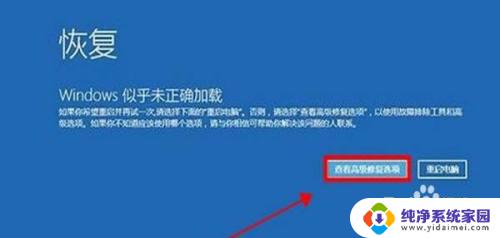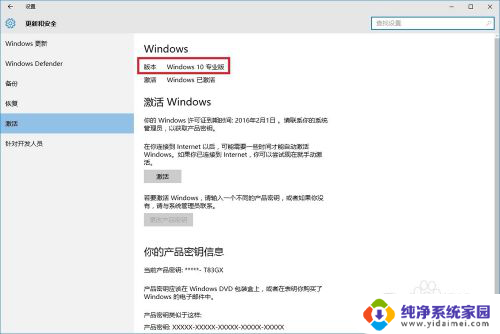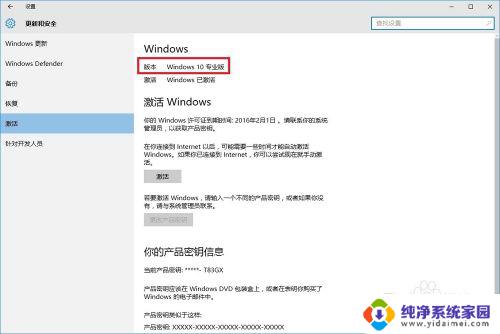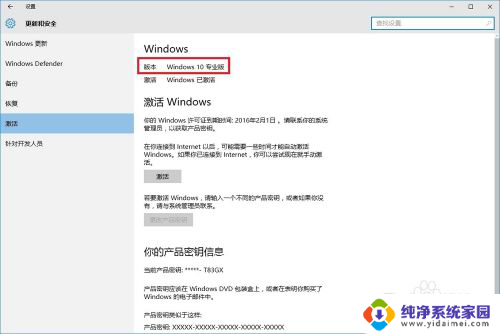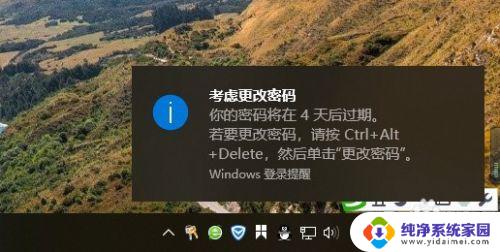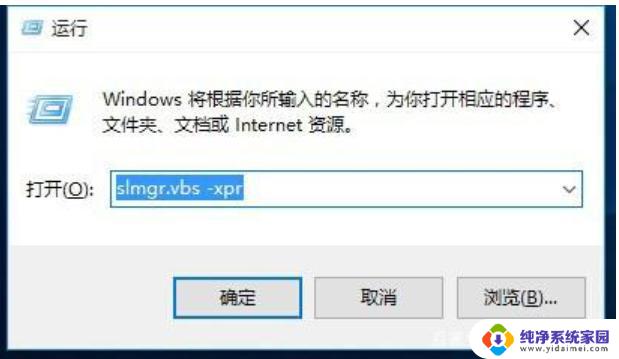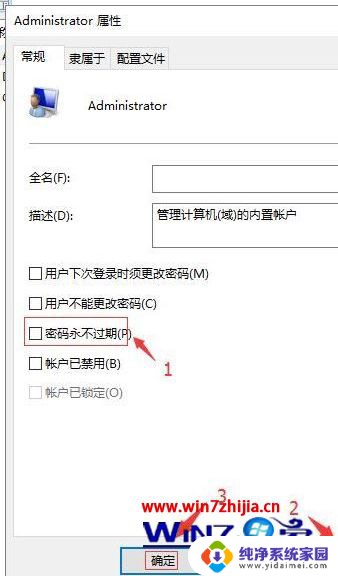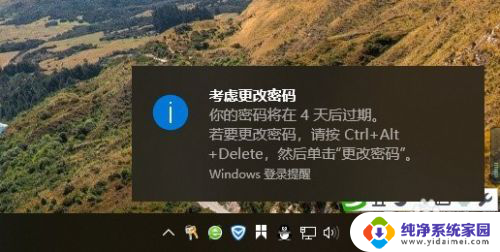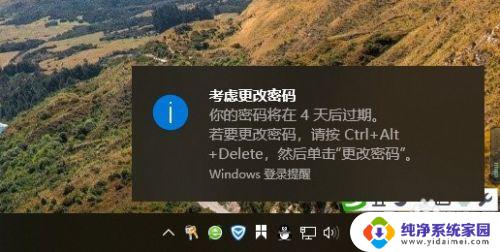win10电脑提示密钥过期 win10许可证过期提醒怎么关闭
更新时间:2023-09-09 17:52:09作者:yang
win10电脑提示密钥过期,如今在使用Windows 10操作系统的过程中,许多用户可能会遇到一个令人困扰的问题——电脑提示密钥过期或许可证过期的提醒,这些提醒不仅会干扰我们的正常使用,还可能引发一系列繁琐的操作和不必要的麻烦。我们应该如何关闭这些讨厌的提醒呢?本文将为大家详细介绍一些简便有效的方法,帮助大家轻松解决这一问题,让我们能够更加顺畅地使用我们的Windows 10电脑。
具体方法:
1.右键单击Windows图标,选择系统。
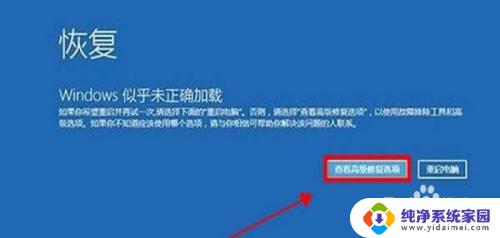
2.查看电脑的版本信息。

3.快捷键win+R,打开运行窗口。
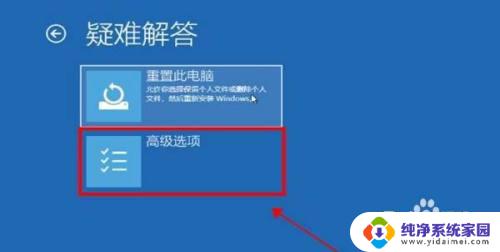
4.输入slmgr.vbs -xpr,查看到期日期。
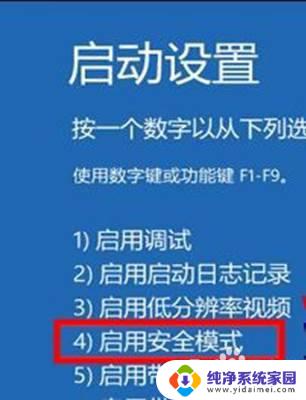
5.右键单击Windows图标,选择命令提示符(管理员)。
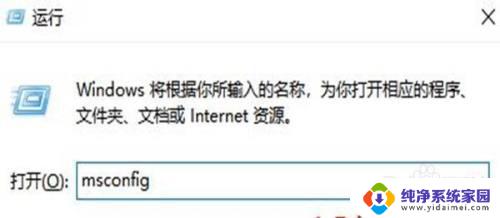
6.输入密钥,点击确定。
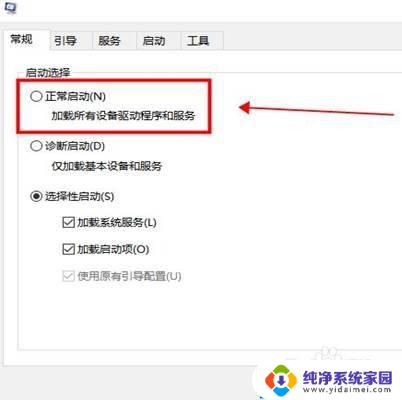
7.输入slmgr /skms zh.us.to,点击确定。
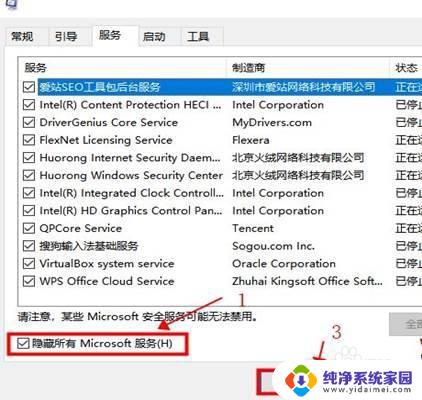
8.输入slmgr /ato,点击回车键即可。
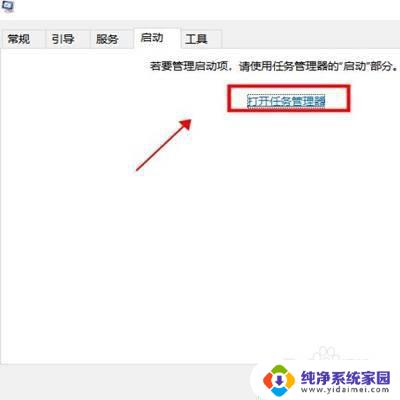
以上就是 win10 电脑提示密钥过期的全部内容,如果你遇到这种情况,可以按照以上操作解决——非常简单快速,一步到位。